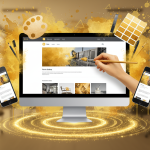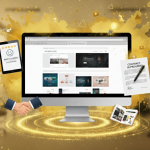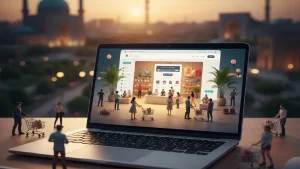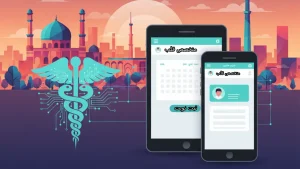وبلاگ
آموزش افزایش محدودیت حافظه PHP در وردپرس (Memory Limit)

۱. روش توصیه شده: ویرایش فایل wp-config.php (سریعترین راهکار)
این روش سادهترین و رایجترین راهکار برای افزایش محدودیت حافظه وردپرس است، زیرا مستقیماً در قلب پیکربندی وردپرس اعمال میشود.با استایل وردپرس همراه باشید تا تمام روش های آسان و سخت افزایش محدودیت حافظه PHP در وردپرس را به شما توضیح دهم
گام ۱: دسترسی به فایل wp-config.php
- وارد پنل مدیریت هاست خود (cPanel، DirectAdmin، Plesk و غیره) شوید.
- به File Manager (مدیریت فایل) بروید.
- به پوشه اصلی سایت خود (معمولاً
public_html) بروید. - فایل
wp-config.phpرا پیدا کرده و آن را برای ویرایش (Edit) باز کنید.
گام ۲: افزودن کد افزایش حافظه
درون فایل wp-config.php، خط زیر را درست قبل از خط /* That's all, stop editing! Happy blogging. */ اضافه کنید:
define( 'WP_MEMORY_LIMIT', '512M' );
- توضیح کد: این دستور به هسته وردپرس میگوید که محدودیت حافظه PHP را برای پردازشهای وردپرسی به ۵۱۲ مگابایت افزایش دهد.
- میزان توصیه شده: معمولاً 256M کافی است. اگر سایت فروشگاهی (ووکامرس) یا آموزشی (LMS) دارید، از 512M استفاده کنید.
گام ۳: ذخیره و بررسی
فایل را ذخیره (Save Changes) کنید. سایت خود را بارگذاری کرده و در صورت امکان، وضعیت حافظه PHP را از طریق ابزارهای سلامت سایت (Site Health) در پیشخوان وردپرس بررسی کنید.
۲. روش جایگزین: ویرایش فایل php.ini (تنظیمات سراسری هاست)
اگر روش اول کارساز نبود یا اگر میخواهید محدودیت حافظه را برای تمام اسکریپتهای PHP در هاست خود افزایش دهید، باید فایل تنظیمات اصلی PHP را ویرایش کنید.
گام ۱: یافتن یا ایجاد فایل php.ini
- در File Manager هاست، به پوشه اصلی سایت (
public_html) بروید. - بررسی کنید که آیا فایل
php.iniاز قبل وجود دارد یا خیر. - اگر وجود نداشت، یک فایل جدید با نام دقیق
php.iniایجاد کنید.
گام ۲: افزودن دستور افزایش حافظه
فایل php.ini را باز کرده و خط زیر را به آن اضافه کنید:
memory_limit = 512M
گام ۳: ذخیره و بررسی
فایل را ذخیره کنید. گاهی اوقات برای اعمال این تغییرات در سطح سرور، نیاز است که چند دقیقه صبر کنید یا یک بار با پشتیبانی هاست تماس بگیرید تا وب سرور را ریست (Restart) کنند.
۳. روش جایگزین: تنظیم از طریق htaccess. (برای سرورهای آپاچی)
این روش کمتر رایج است و ممکن است در برخی از هاستها به دلیل محدودیتهای امنیتی سرور جواب ندهد، اما میتواند یک راهکار نهایی باشد.
گام ۱: دسترسی به فایل .htaccess
- در File Manager، فایل
.htaccessرا در پوشهpublic_htmlپیدا کرده و آن را باز کنید. (توجه: این یک فایل پنهان است و ممکن است لازم باشد گزینه نمایش فایلهای پنهان را فعال کنید).
گام ۲: افزودن کد افزایش حافظه
خط زیر را در بالای فایل .htaccess اضافه کنید:
php_value memory_limit 512M
گام ۳: ذخیره و بررسی
فایل را ذخیره کرده و عملکرد سایت خود را آزمایش کنید. اگر خطای ۵۰۰ (Internal Server Error) دریافت کردید، به این معنی است که هاست شما اجازه تغییر memory_limit از طریق .htaccess را نمیدهد و باید خط اضافه شده را حذف کرده و از روشهای دیگر استفاده کنید.
💡 نکته تخصصی: آخرین چاره
اگر هیچ یک از روشهای بالا جواب نداد، محدودیت حافظه احتمالاً از سمت تنظیمات اصلی سرور هاستینگ اعمال شده است. در این صورت:
- با پشتیبانی هاست خود تماس بگیرید و از آنها بخواهید محدودیت
memory_limitرا برای دامنه شما به 512M یا بیشتر افزایش دهند.
💎 تبدیل دانش به عملکرد: ارتقا دهید، رشد کنید.
همانطور که مشاهده کردید، اقدامات فنی مانند افزایش محدودیت حافظه PHP یا ارتقاء به نسخه 8.x، کلید رهایی سایت شما از کندی و خطاهای آزاردهنده است. اما این فقط آغاز مسیر است!
آیا وقت و انرژی لازم برای پیگیری مداوم تنظیمات cPanel، بهینهسازی دیتابیس، یا عیبیابی تداخلات افزونهها را دارید؟
ما در استایل وردپرس، این چالشهای فنی را از دوش شما برمیداریم. تیم ما تخصص خود را بر روی طراحی و بهینهسازی سایتهای وردپرسی متمرکز کرده که از روز اول، سریع، امن و کاملاً بهینه برای Core Web Vitals گوگل هستند.
خدمات استایل وردپرس:
- زیرساخت تضمینی: پیکربندی تخصصی هاست (LiteSpeed/NGINX) و استفاده از آخرین نسخههای PHP.
- عملکرد بینقص: کسب نمرات عالی در PageSpeed Insights و GTmetrix.
- طراحی استراتژیک: خلق سایتهایی زیبا که با سرعت بالا، نرخ تبدیل شما را افزایش میدهند.
وقت آن است که سایت خود را از یک پروژه، به یک دارایی پرسرعت تبدیل کنید.
👈 همین امروز با کارشناسان ما در استایل وردپرس تماس بگیرید و آینده سریع کسب و کار آنلاین خود را تضمین کنید.
ارتباط با پشتیبانی 24 ساعته استایل وردپرس : 09227487043